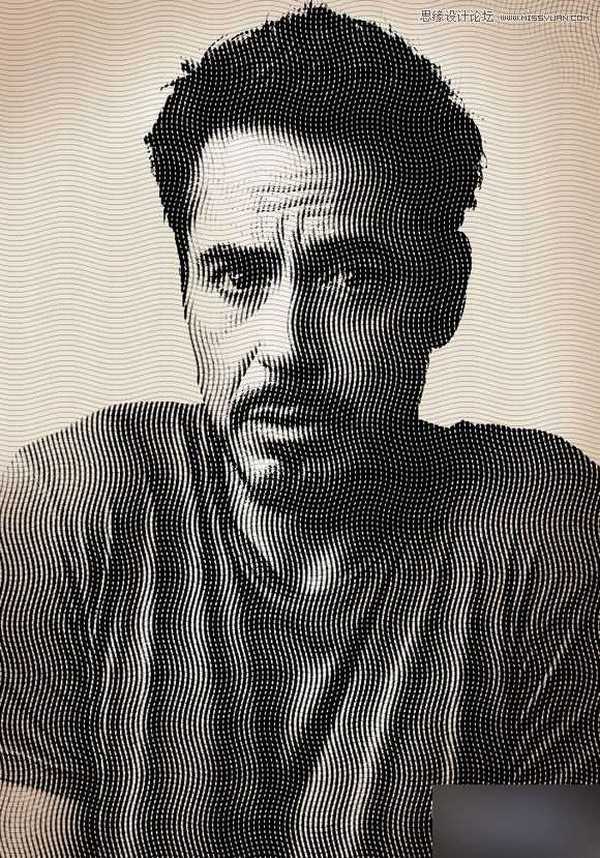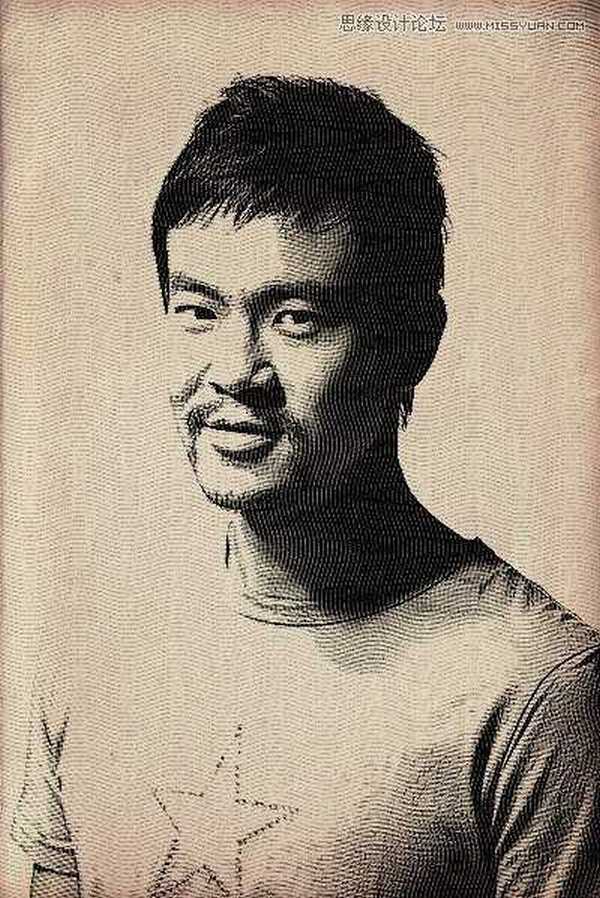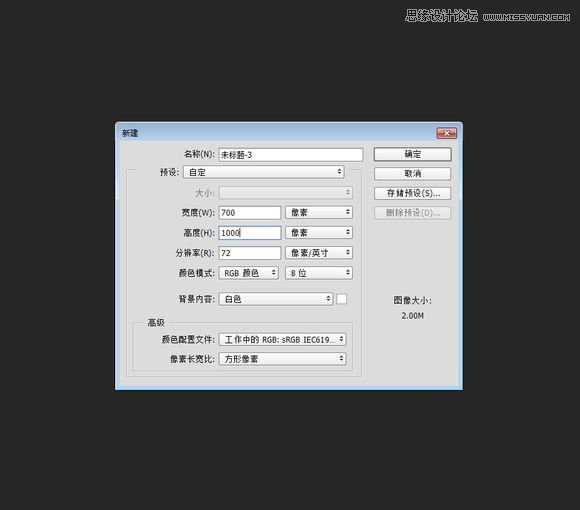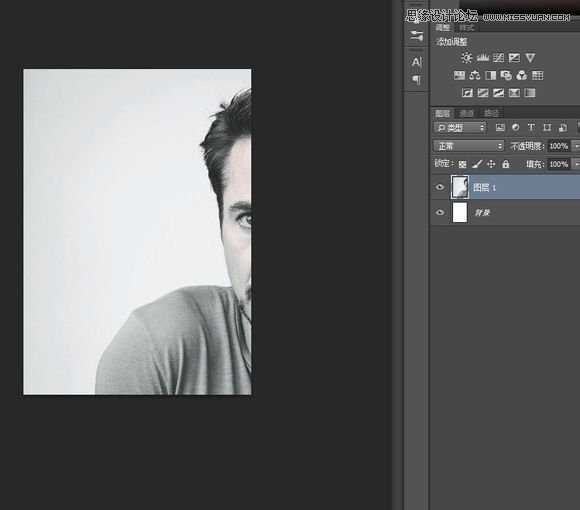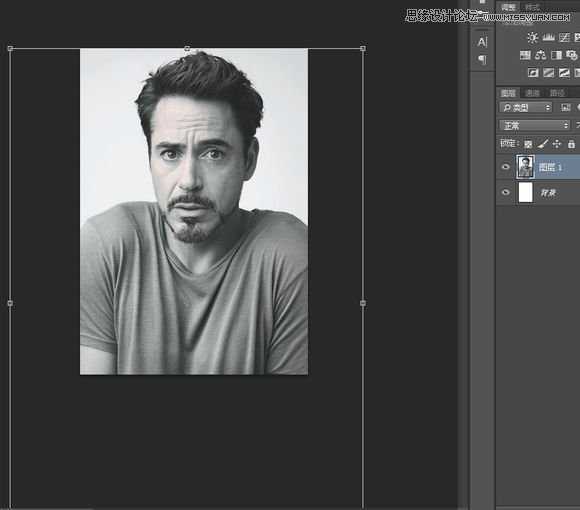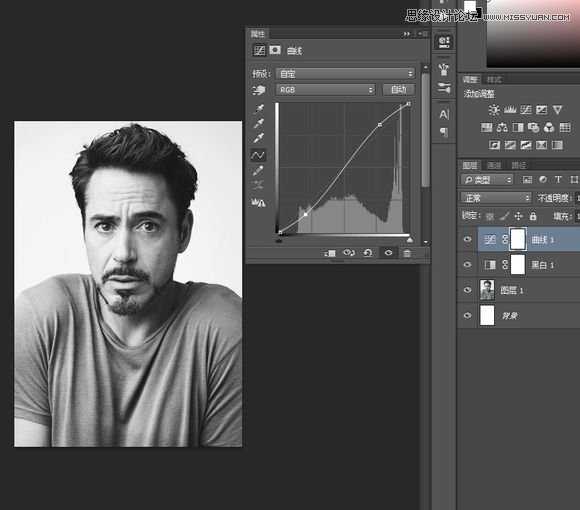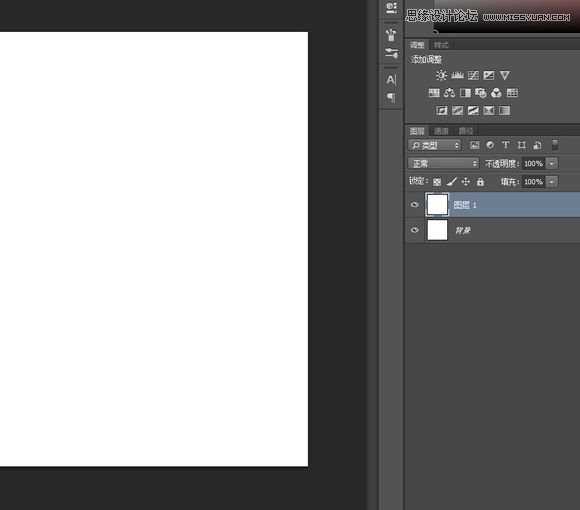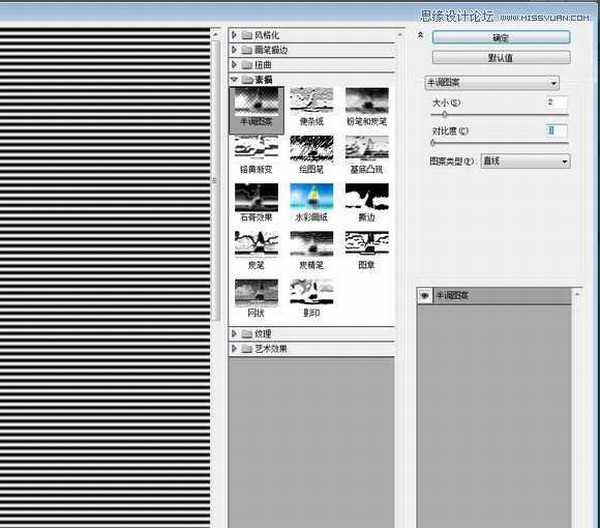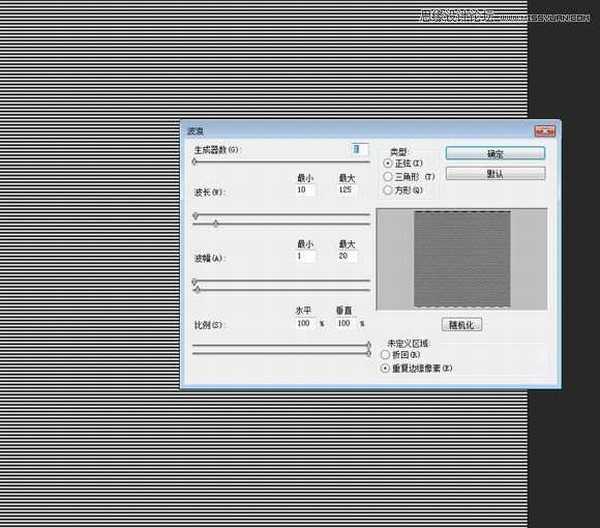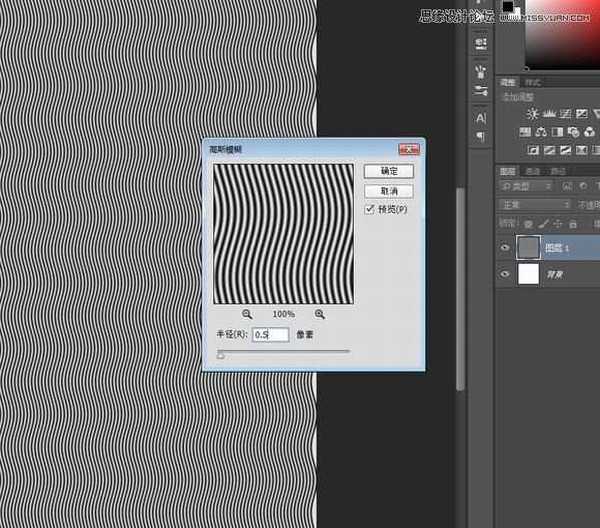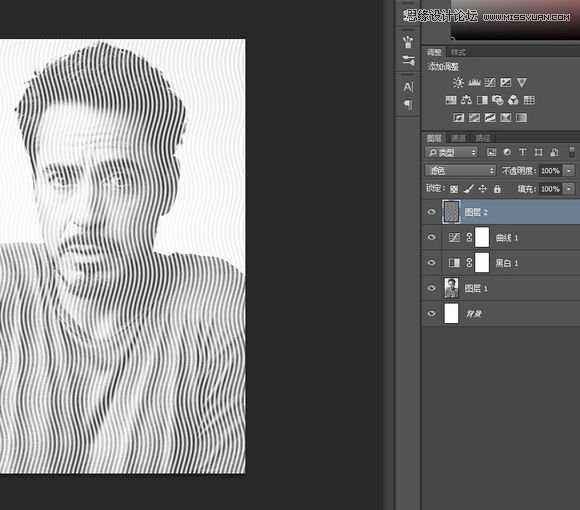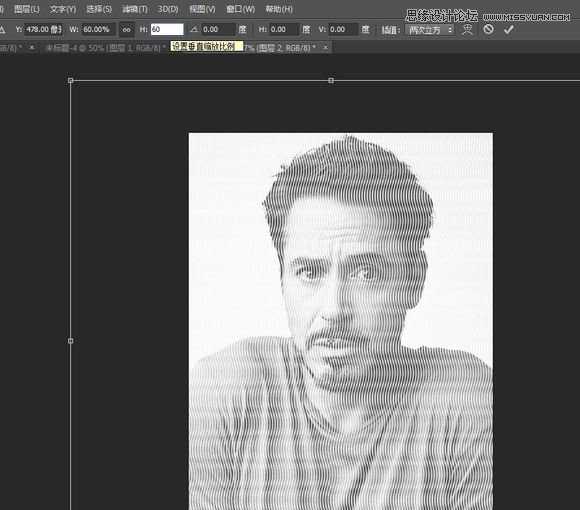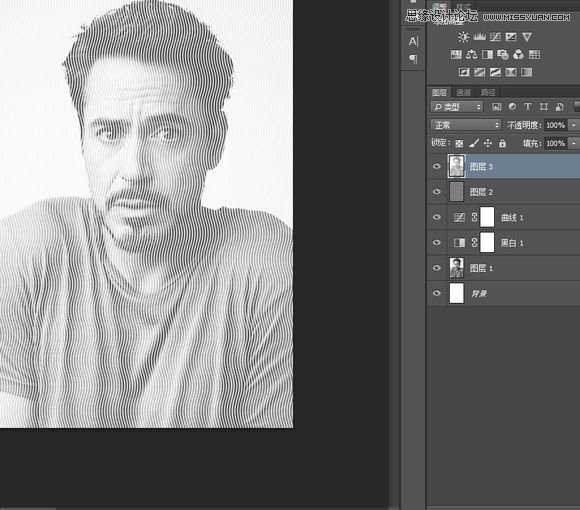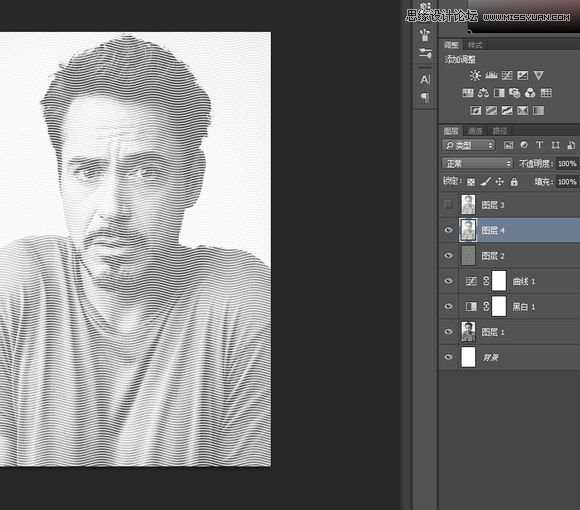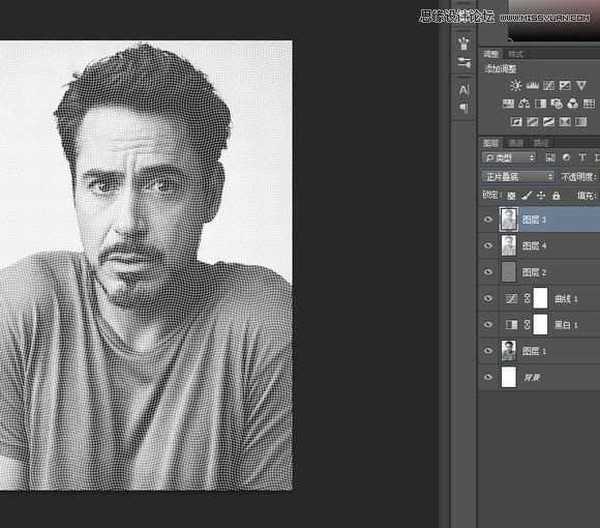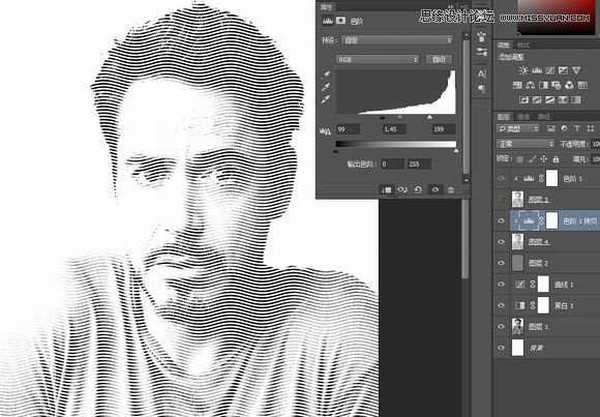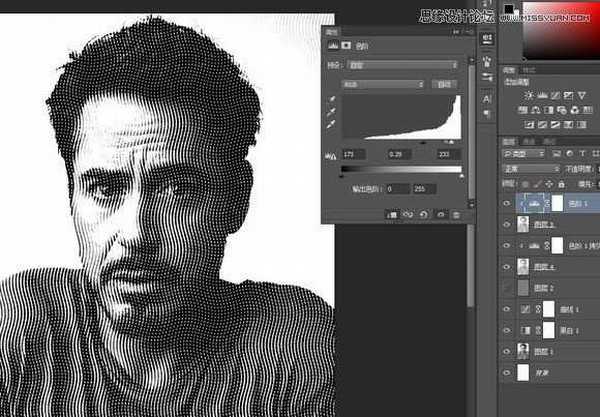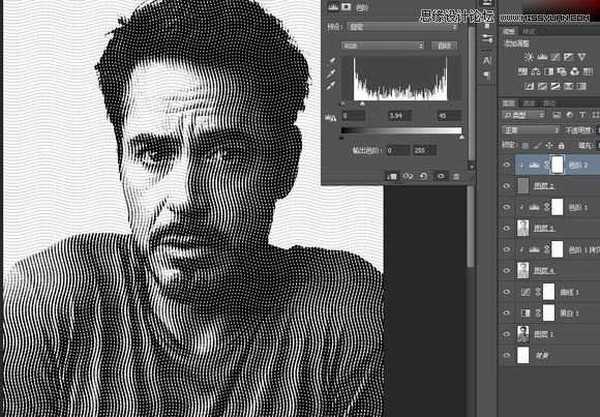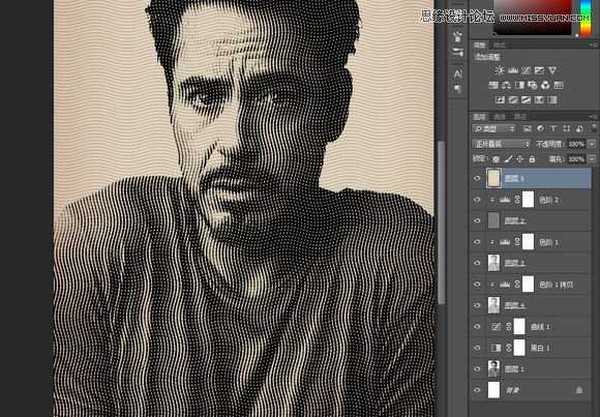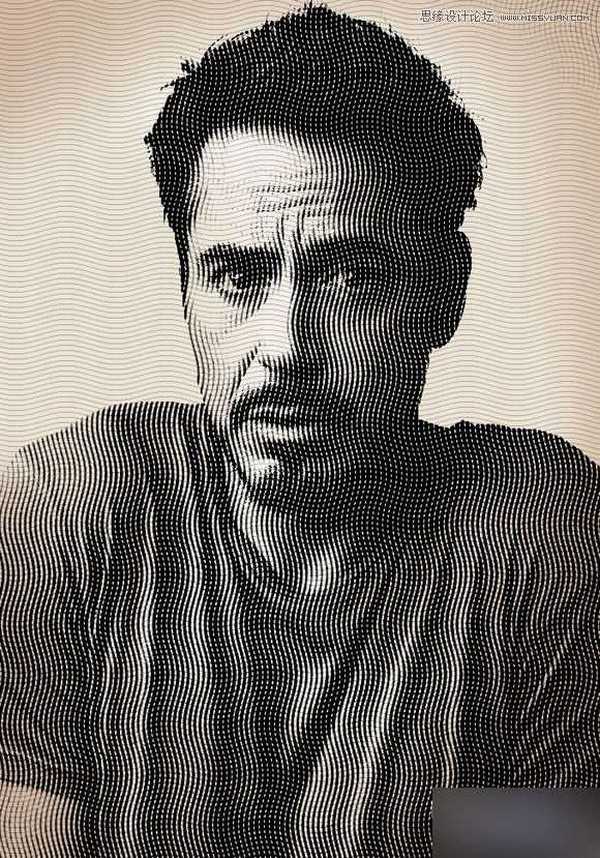是我昨天中午在吧里看到的图,波纹线条的效果有点像人民币上的人物头像有没有?以后大家要恶搞头像放在钱币上差不多可以使用我的办法。
下面是我山寨完成的效果图。
这个是原图:
这个效果制作起来一点也不复杂,因为在ps里制作这样的波纹的步骤很简单,半调图案和波浪相结合的组合拳轻松搞定。先新建一个1000x700的新画布。
粘贴进我在网上ctrl+c过来的小罗伯特-唐尼。难道还有老罗伯特-唐尼?
把小罗伯特-唐尼ctrl+t一下,安排好大小位置,调整的时候利用辅助键保持图片的横宽比例不变。
这张貌似黑白的图片还是带有一些色相,添加一个黑白调整层,你也可以直接去色,顺便添加一个曲线加强一些对比度,我主要的目的是让背景更接近纯白色。
这里的工作先告一个段落,新建一个2000X2000的新画布,ctrl+j复制背景
按D恢复前景色和背景色,滤镜库-素描-半调图案
继续滤镜-扭曲-波浪,这里的几个数值都很敏感,要稍加耐心
旋转90度,高斯模糊0.5
看得眼睛难受死了。把这个图层复制到小罗伯特唐尼画布,立马把图层混合模式改为"滤色",不然眼睛就要废了。在画布之间的图层复制我都是很野蛮的,直接全选后ctrl+c,在别的地方ctrl+v。图层复制命令几乎不用,除非是新建画布什么的
ctrl+t改变一下大小,大致缩小到原来的60%
盖印可见图层
隐藏这个盖印层,把波纹旋转90度,再次盖印可见图层。
取消隐藏最顶端的盖印层,把它的图层混合模式改为"正片叠底"。现在可以看到大致效果了。
给这个两个盖印层各自添加一个色阶调整层,并且剪切蒙版各自的盖印层。首先调整横向波纹的色阶,保持黑白条纹的粗细相同。
竖向波纹黑色条纹要求尽可能的粗,但又不能黑成一团。要隐隐约约能看到白色的间隔。
把下面闲置不用已久的波纹移到最顶层,修改混合模式同样为"正片叠底",也给它剪切蒙版一个色阶调整层,调到不仔细就看不到的效果,符合原图的风格。
最后用画笔胡乱涂抹一个类似径向渐变的,里浅外深的颜色层,更改混合模式为正片叠底。
大功告成
以上就是PS巧用滤镜打造复古的波纹线条人像照片教程,希望大家喜欢!
PS,滤镜,复古,波纹,线条
《魔兽世界》大逃杀!60人新游玩模式《强袭风暴》3月21日上线
暴雪近日发布了《魔兽世界》10.2.6 更新内容,新游玩模式《强袭风暴》即将于3月21 日在亚服上线,届时玩家将前往阿拉希高地展开一场 60 人大逃杀对战。
艾泽拉斯的冒险者已经征服了艾泽拉斯的大地及遥远的彼岸。他们在对抗世界上最致命的敌人时展现出过人的手腕,并且成功阻止终结宇宙等级的威胁。当他们在为即将于《魔兽世界》资料片《地心之战》中来袭的萨拉塔斯势力做战斗准备时,他们还需要在熟悉的阿拉希高地面对一个全新的敌人──那就是彼此。在《巨龙崛起》10.2.6 更新的《强袭风暴》中,玩家将会进入一个全新的海盗主题大逃杀式限时活动,其中包含极高的风险和史诗级的奖励。
《强袭风暴》不是普通的战场,作为一个独立于主游戏之外的活动,玩家可以用大逃杀的风格来体验《魔兽世界》,不分职业、不分装备(除了你在赛局中捡到的),光是技巧和战略的强弱之分就能决定出谁才是能坚持到最后的赢家。本次活动将会开放单人和双人模式,玩家在加入海盗主题的预赛大厅区域前,可以从强袭风暴角色画面新增好友。游玩游戏将可以累计名望轨迹,《巨龙崛起》和《魔兽世界:巫妖王之怒 经典版》的玩家都可以获得奖励。
更新日志
- 小骆驼-《草原狼2(蓝光CD)》[原抓WAV+CUE]
- 群星《欢迎来到我身边 电影原声专辑》[320K/MP3][105.02MB]
- 群星《欢迎来到我身边 电影原声专辑》[FLAC/分轨][480.9MB]
- 雷婷《梦里蓝天HQⅡ》 2023头版限量编号低速原抓[WAV+CUE][463M]
- 群星《2024好听新歌42》AI调整音效【WAV分轨】
- 王思雨-《思念陪着鸿雁飞》WAV
- 王思雨《喜马拉雅HQ》头版限量编号[WAV+CUE]
- 李健《无时无刻》[WAV+CUE][590M]
- 陈奕迅《酝酿》[WAV分轨][502M]
- 卓依婷《化蝶》2CD[WAV+CUE][1.1G]
- 群星《吉他王(黑胶CD)》[WAV+CUE]
- 齐秦《穿乐(穿越)》[WAV+CUE]
- 发烧珍品《数位CD音响测试-动向效果(九)》【WAV+CUE】
- 邝美云《邝美云精装歌集》[DSF][1.6G]
- 吕方《爱一回伤一回》[WAV+CUE][454M]